CAD里制作弧形弧形對一般的人來說比較頭疼,我們可以借助CAD的好伙伴天正來進行處理。
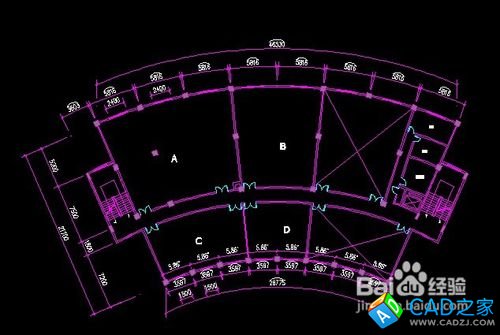
1打開天正建筑軟件,它會自動的附帶打開CAD軟件。
2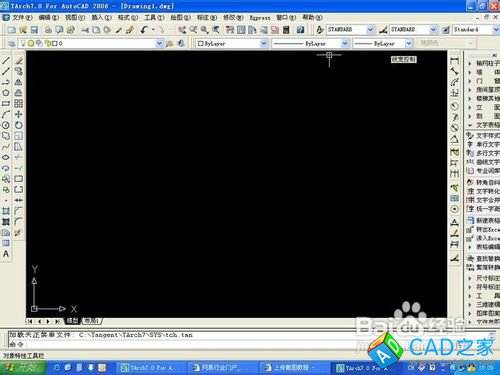
3在右邊的工具欄里,看到第3行,找打繪制軸網,點擊下。

4彈出對話框,看到直線軸網跟圓弧軸網,這里可以看到有很多參數可以設置。

5直線軸網跟圓弧軸網,我們現在需要選圓弧軸網,因為是做弧形戶型。
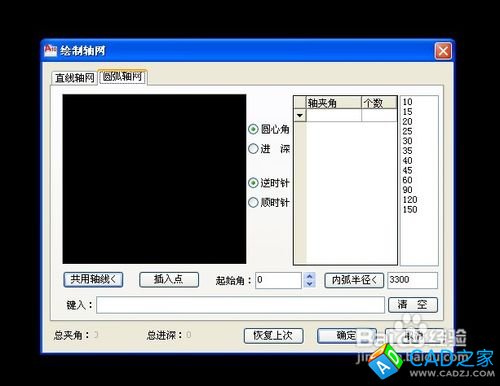
6我們在軸夾角那里輸入弧度的數值,隨便按1個5.86,個數輸入1個。我們復制10個看看下面效果。它是從0度開始的。

7效果在左邊黑色的那個框子里出現了,然后繼續看看。為了讓我們看的美觀性,視覺好看點,輸入起始角60.7度。立刻豎立起來了。
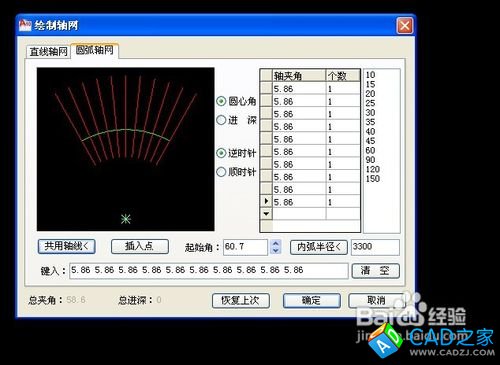
8點擊確認,然后看看出來的線條效果。


9打開撲捉器,找到圓心,畫出需要的半徑作為邊框。
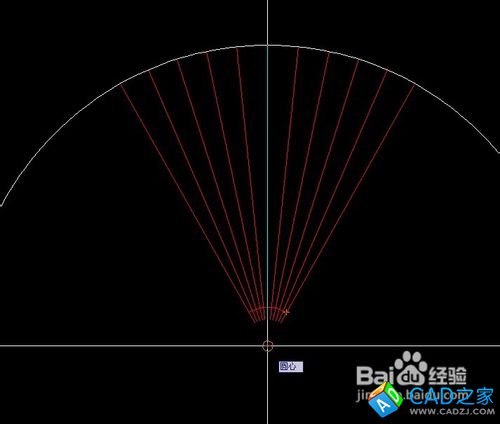
10按照弧形圖做出修改。

11我們讓軸線變成墻體,點擊軸線生墻,輸入好墻體厚度我給上180,一邊就是90.

12經過生墻體,結構出來了。注意這里現實的是軸線跟墻體一起。我們可以關閉軸線圖層,這樣就不會顯示出來,那么凌亂。現在還不能關閉,需要輔助用。
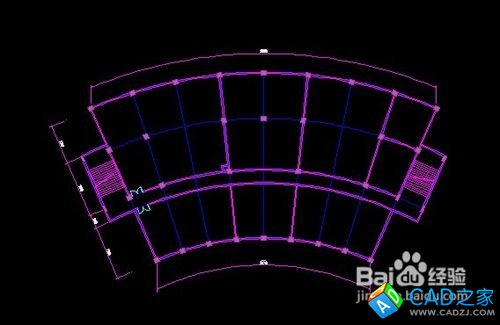
13放入標準柱,輸入好柱子的尺寸600*600。鼠標放在墻體上,自動會生出柱子。


14最后給上標注,尺寸統一下,就可以出圖了。
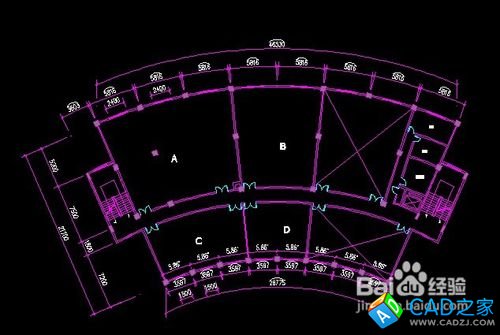
注意事項:
一定要計算好弧度,圓心角跟弧長的關系。
用天正可以輔助,用CAD應該也能,大家可以試試其他方法。
相關文章
- 2021-01-31AutoCAD 2012室內設計與制作技能基礎教程PDF下載
- 2021-01-30AutoCAD 2012建筑設計與制作標準實訓教程PDF下載
- 2021-01-29AutoCAD 2012輔助設計與制作技能案例教程PDF下載
- 2021-01-24AutoCAD 2011機械設計與制作標準實訓教程PDF下載
- 2021-01-15AutoCAD 2010建筑設計與制作技能基礎教程PDF下載
- 2021-01-13AutoCAD 2010機械設計與制作技能基礎教程PDF下載
- 2018-02-05某居住區十二層弧形大連板住宅樓建筑方案圖下載
- 2017-02-28高端商場香水專柜施工圖及高柜制作詳圖下載
- 2016-11-16盛世孔雀城A戶型樣板房實景圖+CAD施工圖下載
- 2016-08-13浙江綠城秀麗春江一期C2戶型圖CAD圖紙下載